奥梅分区助手如何调整磁盘分区的大小?奥梅分区助手是一款多脑分区软件。当我们分区磁盘时,我们可以直接调整分区的大小。有些用户不会调整它。让我们分享一下奥梅分区助手调整磁盘分区大小的方法。
1、下载免费分区助手,安装在电脑上,启动。您将看到以下主界面,C分区为15.01GB,F分区为20.89GB,如图1所示。

2、将F盘缩小到15.90GB,右击F盘弹出菜单“调整/移动分区”选项,您将看到如图2所示的窗口,将左手柄向右拖动,以减少F盘15.90GB。

3、点击上图2的确定后,您将返回到主界面。同时,您将看到C盘后面有一个未分配的空间,大小为4.99GB,如图3所示。
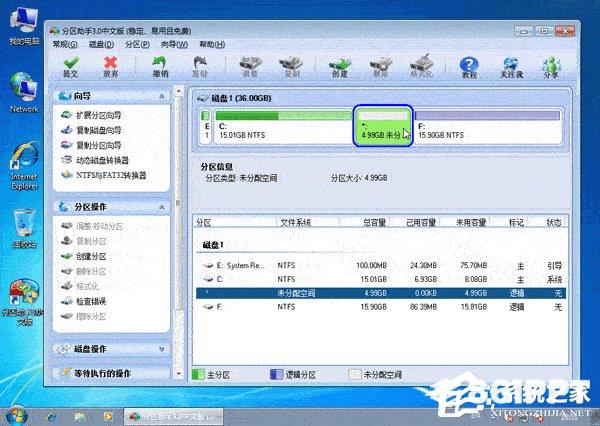
4、在弹出菜单中选择右击C盘“调整/移动分区”
以上就是我为大家分享的全部内容,更多的软件教程可以关注861模板网。